Úvod
Používatelia s prístupmi HR administrátora môžu pridávať, upravovať alebo odstraňovať kontá zamestnancov a ich prístupové práva v TULIP-e. Vytvoriť účty je možné po jednom alebo hromadne (v tomto manuáli). V tomto manuáli sa pozrieme na:
- import nových zamestnancov
- import zmien v kontách aktuálnych zamestnancov
Často kladené otázky
Ako je možné importom prepísať aktuálne údaje zamestnanca v TULIP-e?
Tu sú tri základné pravidlá nahrávania údajov:
- Zmeňiť údaje – napíšte do bunky akékoľvek slová / čísla – takto prepíšete pôvodné údaje.
- Ponechať údaje bez zmeny – nechajte bunku prázdnu, žiadna zmena sa nevykoná.
- Vymazať údaje (vymazať sa dá len zmenu Manažéra / dátum Pracovný pomer do) – vpíšte “NULL“, a pôvodné údaje sa zmažú.
Dá sa importovaním tiež vymazať zamestnancov?
Nie, je možné importovať iba ukončenie pracovného pomeru, nie odstrániť účet.
Je možné iba zmazať Manažéra / už nahraný Dátum ukončenia pracovného pomeru – do bunky napíšte “NULL”, a pôvodné údaje sa zmažú.
V prípade importu ukončenia pracovného pomeru systém kontroluje, či zamestnanec nemá nejaké požiadavky na dochádzku, ktoré presahujú daný dátum. Ak existujú žiadosti po dátume ukončenia, systém neumožní ukončiť tohto zamestnanca. Žiadosti musíte najprv vymazať.
Import nových zamestnancov
Hromadné zakladanie nových profilov v TULIP-e.
Krok 1 – Umiestnenie

Prejdite na dlaždicu Admin.
Vyberte položku Zamestnanci.
V prípade potreby si môžete vybrať spoločnosť a filtre. Existujú skryté rozšírené filtre – kliknite na malú šípku pre ich zobrazenie. Potom kliknite na Použiť
Krok 2 – Import zamestnacov
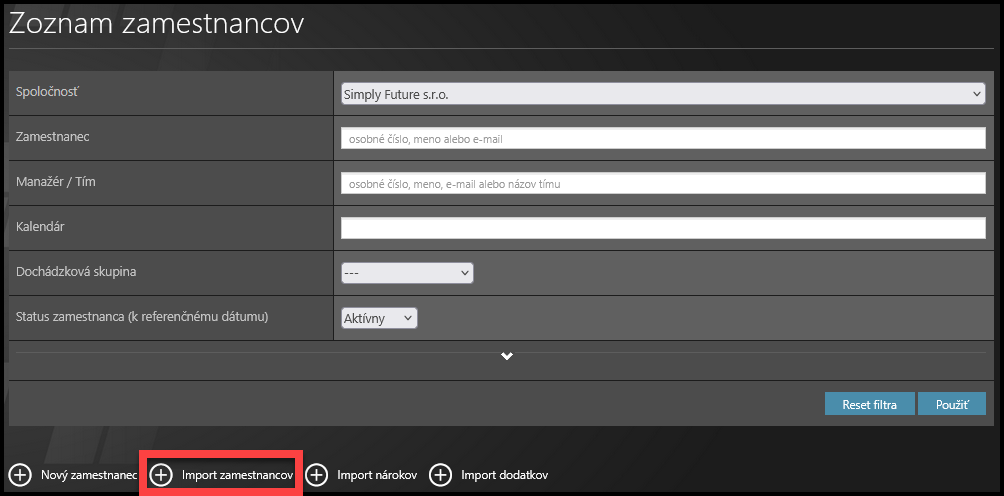
Kliknite na tlačidlo Import zamestnancov.
Krok 3 – Stiahnuť šablónu
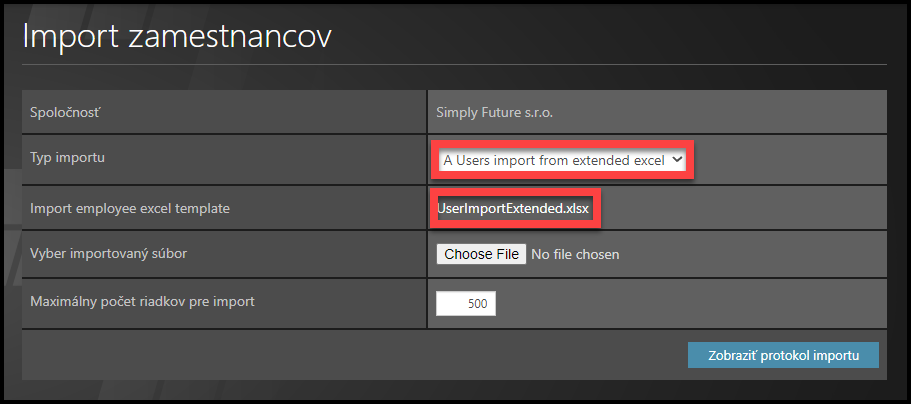
Vyberte typ importu:
- Users import from excel – Import používateľov z Excelu – základný import
- Users import from extended excel – Import používateľov z rozšíreného excelu – obsahuje dodatočné a voliteľné údaje, napríklad IBAN alebo dochádzkovú skupinu zamestnanca.
Kliknutím na UserImportExtended.xlsx (alebo na podobný názov súboru) stiahnite šablónu.
Krok 4 – Excel šablóna

Otvorte stiahnutý súbor v počítači. Kliknite na tlačidlo Povoliť zmeny.
Vyplňte šablónu Excel: Polia označené hrubším písmom musíte vždy vyplniť. Ak využívate aj evidenciu dochádzky, musíte však vyplniť aj iné polia súvisejúce s nastaveniami dochádzky –
- Osobné číslo – jedinečný kód, ktorý reprezentuje zamestnanca v rámci spoločnosti.
- Krstné meno
- Priezvisko
- Zobrazované meno – (nechajte prázdne, ako zobrazované meno sa automaticky použije krstné meno + priezvisko).
- Pohlavie
- Jazyk – (ak necháte prázdne, nahrá sa predvolený jazyk pre spoločnosť).
- Pracovný pomer od – toto pole je povinné – formát dátumu dd.mm.rrrr.
- Pracovný pomer do – formát dátumu dd.mm.rrrr (ak necháte prázdne, predvolený je pracovný pomer na dobu neurčitú).
- Manažér – vyplňte osobné číslo vedúceho. Táto osoba bude schvaľovať dochádzku zamestnanca (ak necháte toto pole prázdne, všetky žiadosti o dochádzku, ktoré zamestnanec vytvorí, budú automaticky schválené).
- “Kód dochádzkovej skupiny” sa v prípade rôznych nastavení správa odlišne: Ak má spoločnosť predvolenú skupinu a kalendár, ponechanie poľa prázdneho umožní systému priradiť zamestnancovi/om predvolenú skupinu a kalendár. Ak chcete priradiť inú skupinu a kalendár, musíte do poľa zapísať iný kód. Ak spoločnosť nemá predvolenú skupinu a kalendár, ponechanie prázdneho poľa nepriradí žiadnu skupinu a kalendár.
- “Kód dochádzkového kalendára” sa v prípade rôznych nastavení správa odlišne: Ak má spoločnosť predvolenú skupinu a kalendár, ponechanie poľa prázdneho umožní systému priradiť zamestnancovi/om predvolenú skupinu a kalendár. Ak chcete priradiť inú skupinu a kalendár, musíte do poľa zapísať iný kód. Ak spoločnosť nemá predvolenú skupinu a kalendár, ponechanie prázdneho poľa nepriradí žiadnu skupinu a kalendár.
- Platnosť od – dátum, od ktorého bude účet aktívny. Pred týmto dátumom nebude možné vykonať žiadne záznamy do predchádzajúcich dní dochádzky (ak necháte prázdne, predvolene je platný tento účet od dnešného dátumu).
- Dátum účinnosti – začiatok platnosti prístupových práv, zmeny manažérov, dochádzkových skupín, dochádzkových kalendárov (ak necháte toto pole prázdne, automaticky sa predvyplní ako rovnaký dátum ako “Pracovný pomer od”).
- Ostatné polia & polia špecifické pre zákazníka.
Uložte súbor do svojho počítača.
Krok 5 – Nahrať vyplnenú šablónu

Otvorte TULIP.
Kliknite na tlačidlo Choose file – Vybrať súbor.
Vyberte súbor z vášho počítača.
Upozorňujeme, že nemôžete nahrať súbory s nulovou veľkosťou. Ak je súbor prázdny, upozorní vás error na chybu.
Po nahraní súboru kliknite na Náhľad dát, aby ste skontrolovali a overili dáta.
Krok 6 – Oranžové riadky (Chyba)

Každý riadok s oranžovou farbou spôsobí chybu. Nemôžete importovať zamestnancov v oranžových riadkoch.
Prejdite myšou cez zvýraznené riadky. Dostanete informácie špecifikujúce prečo sú dáta nesprávne.
Ak je tam chyba, skontrolujte preklepy. Uistite sa, že na začiatku alebo na konci slov nie sú žiadne dodatočné medzery.
Teraz máte dve možnosti:
Vymažte oranžový riadok a pridajte zamestnanca s chybou neskôr:
- Najprv kliknite na malú ikonu koša vpravo, aby ste vymazali oranžový riadok.
- Nahrajte zvyšok zamestnancov v tabuľke do systému – kliknite na tlačidlo Importuj teraz.
- Pridajte zamestnanca s chybou individuálne:
- pozrite si manuál, ako pridávať nových používateľov individuálne.
- alebo importujte iba tohto zamestnanca samostatne v tabuľke.
Opravte dáta v šablóne – v excelovom hárku:
- Otvorte vyplnený excelový hárok na vašom počítači.
- Opravte dáta, ktoré spôsobujú chybu.
- Opäť nahrajte súbor do TULIP-u.
- Skontrolujte všetky dáta a kliknite na tlačidlo Importuj teraz.
Krok 7 – Import
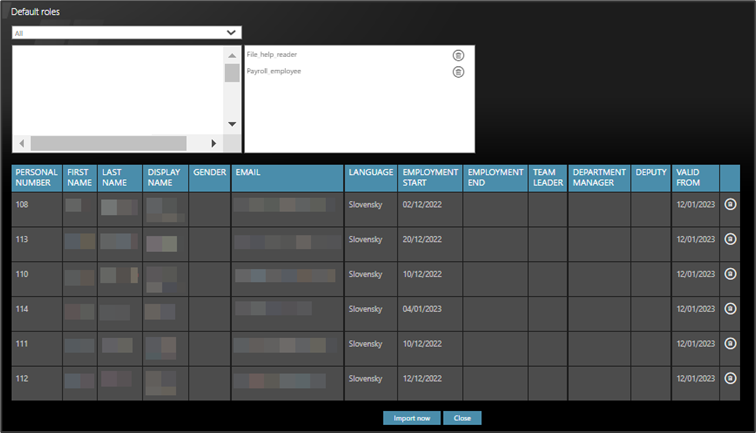
Môžete tiež vidieť predvolené role, ktoré budú automaticky pridané všetkým importovaným zamestnancom.
Kliknite na Importuj teraz.
Krok 8 – Poslať notifikácie
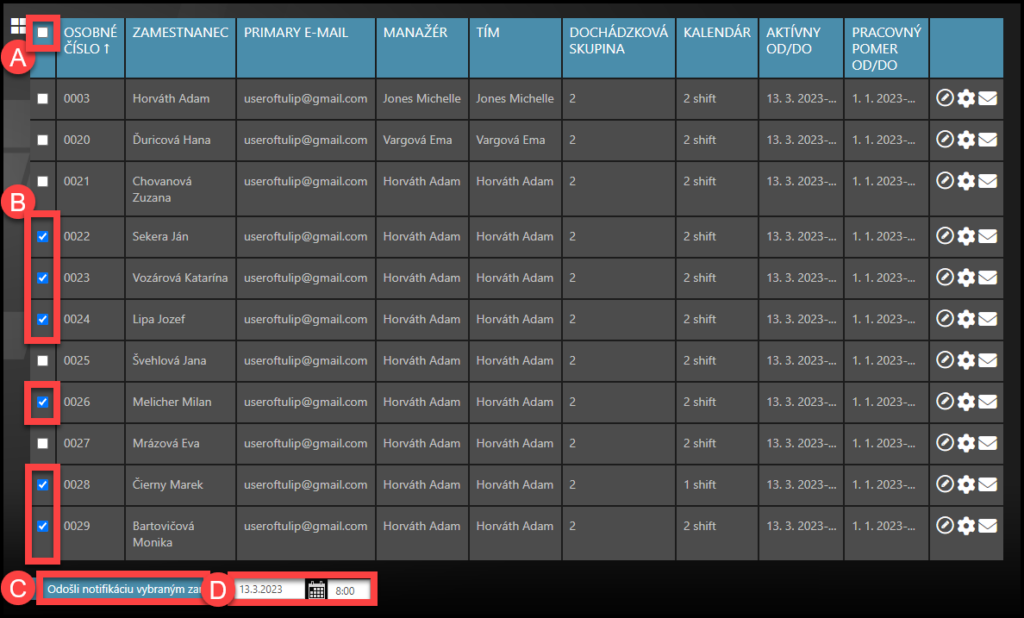
Teraz môžete zamestnancom odoslať uvítaciu notifikáciu individuálne alebo hromadne.
A) Vyberie všetkých vyfiltrovaných zamestnancov
B) Zvoľte si zamestnancov – Kliknite na malé políčka vedľa mien zamestnancov. Ak nemôžete nájsť zamestnanca/ov, postupujte podľa návodu, ako násť zamestnancov v TULIP-e.
C) Odošli notifikáciu vybraným zam. – Ak necháte pole s dátumom a časom prázdne, odošle hneď.
D) Dátum a čas odoslania – Vyberte dátum a čas. Potom kliknite na Odošli notifikáciu vybraným zam. Notifikácia sa odošle v zvolený termín.
Ak zamestnanec používa SSO, jednotné prihlásenie, na aktiváciu jeho konta nie je potrebné žiaden aktivačný e-mail. Ak však notifikáciuu odošlete, TULIP ho automaticky rozpozná na základe spôsobu prihlasovania danej poločnosti a odošle špeciálny druh notifikácie. Zamestnanec dostane informačný e-mail a následne sa môže prihlásiť pomocou firemného e-mailu/prihlasovacieho mena a hesla. Ak si nie ste istí, ako sa prihlásiť, ale používate SSO, obráťte sa na oddelenie ľudských zdrojov vo Vašej spoločnosti.
Import zmien
Importujete zmeny pre už existujúcich zamestnancov.
Krok 1 – Umiestnenie

Prejdite na dlaždicu Admin.
Vyberte položku Zamestnanci.
V prípade potreby si môžete vybrať spoločnosť a filtre. Existujú skryté rozšírené filtre – kliknite na malú šípku pre ich zobrazenie. Potom kliknite na Použiť.
Krok 2 – Import zamestnacov
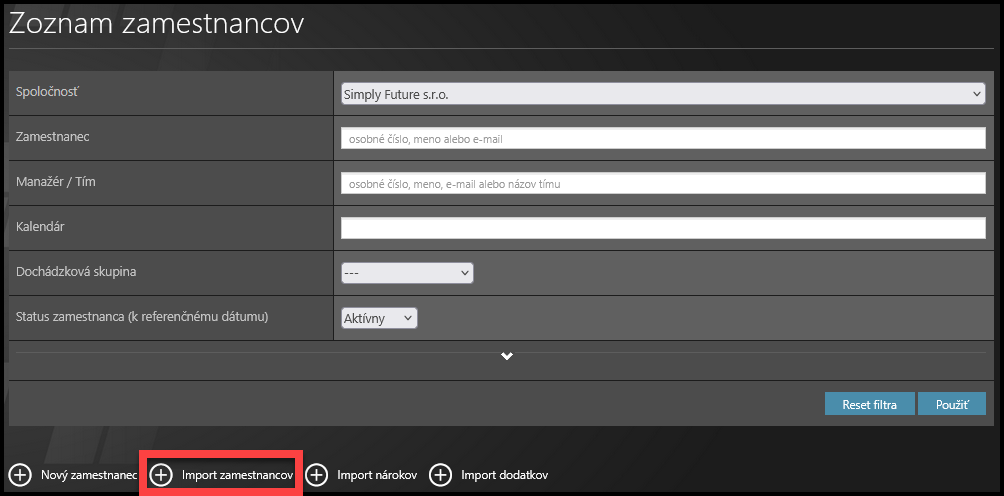
Kliknite na tlačidlo Import zamestnancov.
Krok 3 – Stiahnuť šablónu
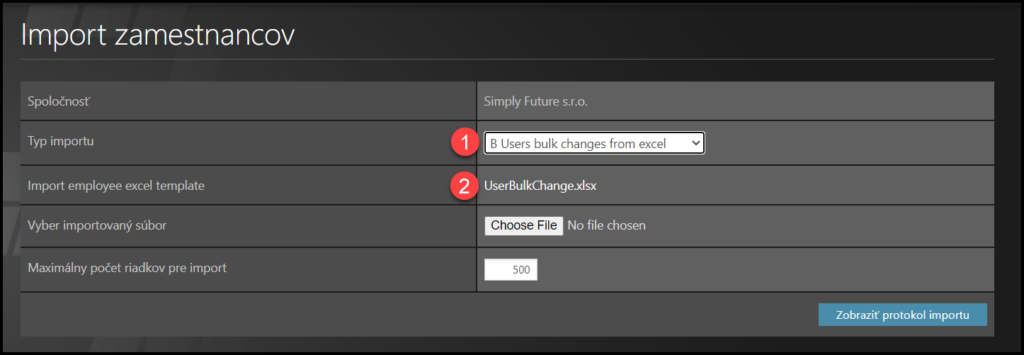
- Vyberte typ importu import zmien (Users bulk changes from excel) – pre zmenu manažérov, nastavenia dochádzky alebo ukončenia pracovného pomeru zamestnancov.
- Kliknutím na názov stiahnite šablónu.
Krok 4 – Excel šablóna

Otvorte stiahnutý súbor v počítači. Kliknite na tlačidlo Povoliť zmeny.
Vyplňte:
- Osobné číslo – jedinečný kód, ktorý reprezentuje zamestnanca v rámci spoločnosti
- Dátum účinnosti – dátum účinnosti sa vzťahuje na prístupové práva, zmeny v manažéroch, skupinách dochádzky, kalendároch dochádzky atď. (ak necháte pole prázdne, zmena je automaticky platná od dnešného dňa.)
Tri základné pravidlá nahrávania údajov:
- Zmeňiť údaje – napíšte do bunky akékoľvek slová / čísla – takto prepíšete pôvodné údaje.
- Vymazať údaje (Manažéra / Pracovný pomer do) – vpíšte “NULL“, a pôvodné údaje sa zmažú.
- Ponechať údaje bez zmeny – nechajte bunku prázdnu, žiadna zmena sa nevykoná.
Uložte súbor do svojho počítača.
Krok 5 – Nahrať vyplnenú šablónu
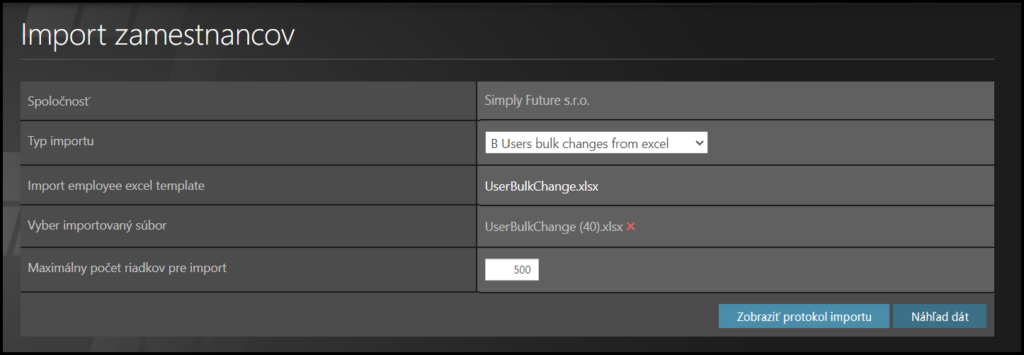
Otvorte TULIP.
Kliknite na tlačidlo Choose file – Vybrať súbor.
Vyberte súbor z vášho počítača.
Upozorňujeme, že nemôžete nahrať súbory s nulovou veľkosťou. Ak je súbor prázdny, vyvolá to chybu.
Po nahraní súboru kliknite na Náhľad dát, aby ste skontrolovali a overili dáta.
Krok 6 – Oranžové riadky (Chyba)

Každý riadok s oranžovou farbou spôsobí chybu. Nemôžete importovať zamestnancov v oranžových riadkoch.
Prejdite myšou cez zvýraznené riadky. Dostanete informácie špecifikujúce prečo sú dáta nesprávne.
Ak je tam chyba, skontrolujte preklepy. Uistite sa, že na začiatku alebo na konci slov nie sú žiadne dodatočné medzery.
Teraz máte dve možnosti:
Vymažte oranžový riadok a pridajte zmenu pre tohto zamestnanca s chybou neskôr:
- Najprv kliknite na malú ikonu koša vpravo, aby ste vymazali oranžový riadok.
- Nahrajte zvyšok zamestnancov v tabuľke do systému – kliknite na tlačidlo Importuj teraz.
- Pridajte zamestnanca s chybou individuálne – importujte tohto zamestnanca samostatne.
Opravte dáta v šablóne – v excelovom hárku:
- Otvorte vyplnený excelový hárok na vašom počítači.
- Opravte dáta, ktoré spôsobujú chybu.
- Opäť nahrajte súbor do TULIP-u.
- Skontrolujte všetky dáta a kliknite na tlačidlo Importuj teraz.
Kliknite na Importuj teraz.